

Login am Gerät
Kopieren
Beschäftige können an den nicht-öffentlichen Geräten über den Button "Gast-Login" die Kopierfunktion direkt aufrufen. Auch die öffentlichen Geräte können nach einer Benutzeranmeldung für dienstliche Kopien genutzt werden.
Drucken
Follow-Me-Printing
Mit dem Follow-Me-Printing können Sie Drucke absenden und bei Bedarf an einem beliebigen Multifunktionsgerät abrufen. Hierzu müssen Sie Ihre Druckaufträge an den Druckserver \\print.wwu.de\inpas senden oder Ihre Drucke über https://sso.uni-muenster.de/inpas/home in Auftrag geben. Um die Druckaufträge am gewünschten Multifunktionsgerät auszudrucken, tippen Sie nach der Anmeldung am Gerät auf "PrintHere". Danach erhalten Sie eine Übersicht Ihrer Aufträge, können den gewünschten Auftrag auswählen und weitere Einstellungen treffen (z.B. Schwarz-Weiß oder Duplex).
Einrichtung Follow-Me-Printing auf eigenem Gerät (Windows) (Quelle: IVV 07)
Einrichtung Follow-Me-Printing unter Linux (Quelle: IVV 07)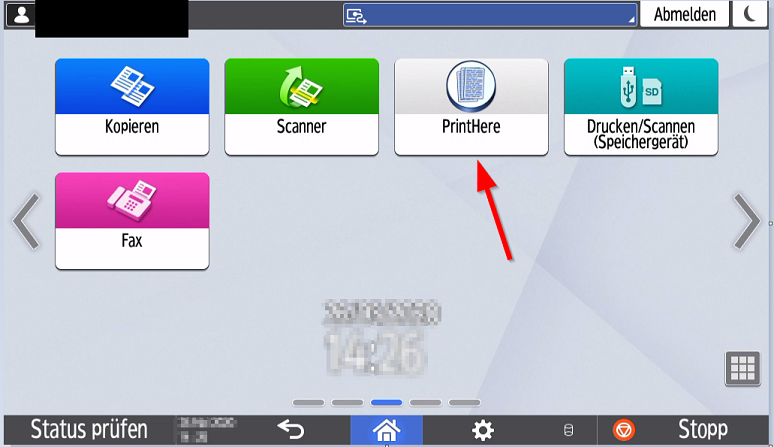
Drucken mit Kostenstellenkarte
Mitarbeiter*innen und Hilfskräfte drucken nach Anmeldung am Kopierer von dem in der Druckkostenapp hinterlegten PSP-Element der jeweiligen Organisationseinheit. Sollen die Drucke trotzdem aus einem anderen PSP-Element abgerechnet werden, kann hierfür eine Kostenstellenkarte verwendet werden. Die folgenden Schritte zeigen, wie dies am Kopierer funktioniert. Anleitung Kostenstellenkarte für Druck benutzen (PDF)Scannen
Scan2Mail
Nach der Benutzeranmeldung können Sie eingescannte Dokumente direkt an Ihre Uni-Mailadresse senden. (Ein Versand an externe Uni-Adressen ist nicht möglich.)Scan2Stick
Beschäftigte können an den internen Geräten über den Button "Gast-Login" diese Funktion direkt nutzen. Speichern Sie Scans direkt auf Ihrem USB-Stick / Ihrer SD-Karte. Der USB-Anschluss / SD-Slot befindet sich seitlich links am Bedienfeld.Häufig gestellte Fragen / Tipps und Tricks
Beim Einloggen kommt der Hinweis "Benutzer gesperrt". Was soll ich tun?
Stellen Sie zunächst sicher, dass Sie die Kopierer-PIN zum Einloggen benutzen und nicht Ihr Uni-Passwort. Überprüfen Sie an einem anderen Gerät, ob der Login funktioniert.Ich möchte eine neue Kostenstellenkarte. / Die alten Kostenstellenkarten funktionieren nicht mehr.
Die alten Kostenstellenkarten (6-stellig) funktionieren an den neuen Multifunktionsgeräten nicht mehr. Die Abrechnung läuft nun über das Druckkosten-PSP-Element, welches der jeweiligen Organisationseinheit zugewiesen wurde. Nach der Anmeldung durch die Nutzer*innen am Kopierer wird dieses belastet. Neue Kostenstellenkarten werden nur noch für PSP-Elemente, die nicht dem Zuschusshaushalt (1er PSP) angehören, ausgegeben. Bitte nutzen Sie zum Einloggen am Gerät Ihre Uni-Kennung sowie die von Ihnen vergebene Kopierer-PIN.Die Funktion "Gastlogin" existiert nicht.
Der Gastlogin steht nur an nicht-öffentlichen Geräten zur Verfügung.Der "PrintHere"-Button existiert nicht.
Bitte wenden Sie sich an den Self-Service-Portal unter Angabe des Gerätenamens.Wie können Studierende Kopien auf Datenträger ohne Login vornehmen?
Studierende können sich nur mithilfe des Studierendenausweis an einem öffentlichen Kopierer anmelden. Hier besteht auch die Möglichkeit von Druck / Scan auf / von einem Datenträger.Wie können Gäste / Externe die Geräte dienstlich nutzen?
Dieser Personenkreis kann öffentliche Multifunktionsgeräte dienstlich nur mithilfe einer Kostenstellenkarte benutzen. Mit dieser stehen die Funktionen Kopieren, Scan2USB und Druck vom USB zur Verfügung.Ich habe mehrere PSP-Elemente - wie kann ich das jeweils richtige auswählen?
Sind mehrere PSP-Elemente für die Abrechnung der Organisationseinheit zugeordnet worden, werden Sie beim Login gefragt, welches PSP-Element Sie nutzen möchten. Sie können während der Bedienung das PSP-Element wechseln, indem Sie auf den Abmelden-Button klicken und das Abrechnungsziel ändern.Mein Drucker taucht nicht in der Liste auf.
Bitte wenden Sie sich an Ihre IVV. Sollten Sie in der Verwaltung tätig sein, wenden Sie sich bitte an den Self-Service-Portal.Drucke werden nicht ausgegeben.
Wenn Sie unter "PrintHere" einen aufgegebenen Druckauftrag auswählen und dieser nicht startet, schalten Sie den Kopierer bitte einmal am Papierfach 1 aus und wieder ein.
Sollte dies keine Wirkung zeigen, wenden Sie sich bitte an das Self-Service-Portal.Welche Datenträger und Dateisysteme werden unterstützt?
Die Geräte unterstützen SD- oder SDHC-Speicherkarten sowie USB-Sticks mit einer maximalen Speicherkapazität von 32 GB. SDXC-Speicherkarten können nicht verwendet werden. Als Dateisysteme können NTFS, FAT16 sowie FAT32 genutzt werden.

